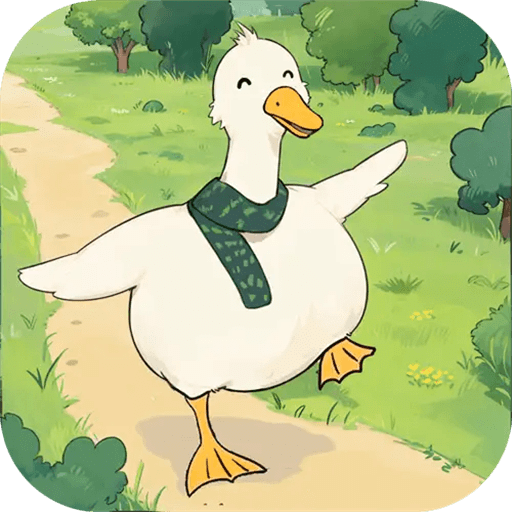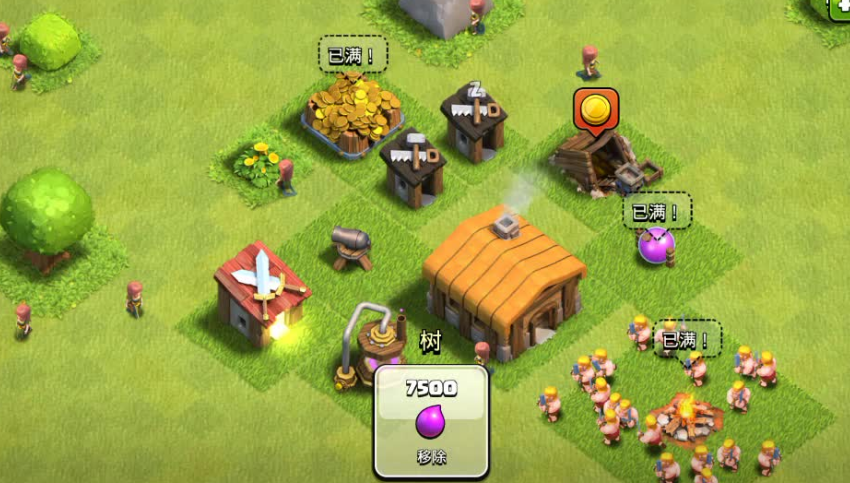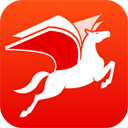重装win10后不能装win7了怎么办?|无法装win7的原因
原因分析:
1、主板bios设置不正确
win10跟win7系统的主板设置是不一样的,如果你有安装过win10系统,必然是安装不上win7系统的,错了不是安装不上win7系统,而是安装了无法运行
2、硬盘模式正确
品牌机预装的系统硬盘模式跟win7系统的硬盘模式是不一样的,如果本来是win10系统改装win7系统是要更换硬盘模式的
一:主板bios设置不正确的解决方法:
台式机:
1、重启计算机,不停的按“Delete”进入bios 界面;
2、移动到【Exit】选项上,在下面将【os Optimized Defaults】选项设置为“Disable” ;

3、切换到【Startup】,在下面将“CSM”修改为“Enabled”;

4、再将Boot Mode设置成Legacy Only ,设置完成后按下“F10”,按下“Y”即可。
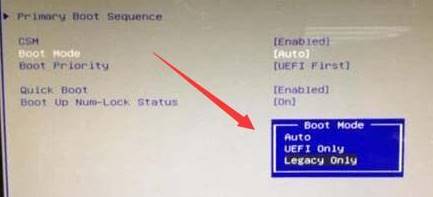
联想笔记本:Y系列、G系列、Z系列
1、并按下笔记本键盘上“F2”键或“Fn+F2”键进入笔记本的BIOS设置界面;
2、移动到“EXIT“项上,将“OS Optimized Defaults”选项修改为“Others”;
3、移动到“Load Default Setting”选项上按下回车键,然后“F10”键或“Fn+F10”键启动BIOS保存设置窗口,在该窗口中直接按下笔记本键盘上的“回车”键,启动BIOS保存设置并重新启动计算机功能。
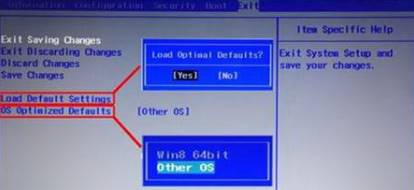
4、重启后不停按“F2”键或“Fn+F2”进入bios界面,移动到“Boot”项目,找到该项目下的“Boot Mode”选项,将该选项默认的“UEFI”修改为“Legacy Support”之后按下“回车”键确认;
5、移动到“Boot Priority”项上,将默认的“UEFI First”修改为“Legacy First”按下回车键,最后按下“F10”键或“Fn+F10”,在弹出的框中按下“Y”保存设置即可。
上述,关于重装win10后不能装win7的原因及解决方法小编就先详细介绍到这里。很高兴能与您分享这一教程,如需了解更多Windows教程,请持续关注我们u装机。
-
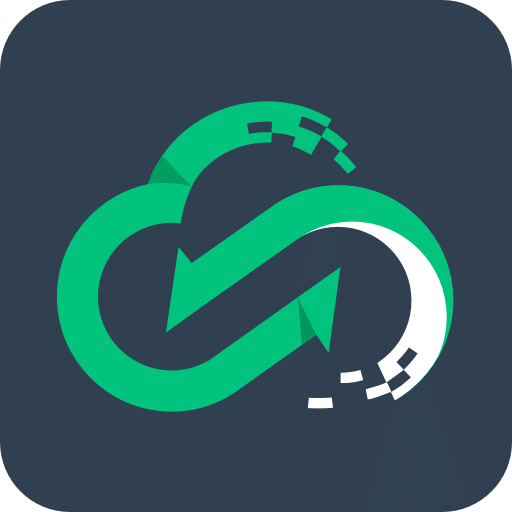 下载
下载网易云游戏无限时长版
游戏辅助 | 73.35 MB
踏入网易云游戏无限时长版的奇妙世界,您即将拥抱一场由网易精心打造的云游戏盛宴。想象一下,一个充满无限可能的游戏宝库,它汇聚了丰富多彩的游戏资源,每一秒都待您探索、体验。在网易云游戏无限时长版,繁琐的下载安装流程变得不再需要,只需动动手指,即可畅游于各式游戏的海洋。
-
 下载
下载碧蓝航线安卓手机版
角色扮演 | 1.71 GB
踏入碧蓝航线安卓手机版的海洋世界,您将掌舵一艘策略与养成完美结合的即时海战游戏航母。在这里,每个角色都有其独特的成长轨迹,等待您的精心培养。搜集心爱的舰娘,亲手操控她们在无垠的大海上征战,享受指挥千军万马的豪情壮志。而碧蓝航线安卓手机版,更有趣味盎然的后宅系统,让您能自由打造个性化的温馨家园,轻松游戏,告别熬夜伤肝的日子。
-
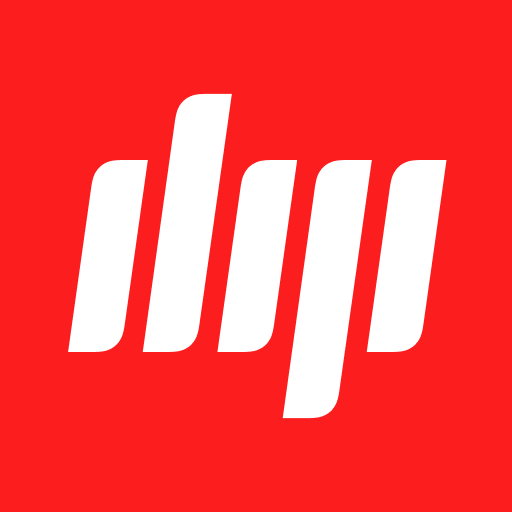 下载
下载网易邮箱大师安卓版
办公商务 | 97.49 MB
网易邮箱大师安卓版,是网易官方精心打造的一款电子邮件客户端。这款应用以其全能、高效和方便的个性特色,让您在管理多个邮箱账户时如鱼得水。无论是网易旗下的六大邮箱,还是QQ、Gmail、新浪、搜狐等主流电子邮箱,抑或是企业邮箱,网易邮箱大师安卓版都能轻松驾驭。它不仅具备操作便捷、高速收发邮件及大附件的功能,还有实时收信桌面提醒、邮件过滤归档等实用功能,让您的邮件管理更加得心应手。
- 刺激好玩的格斗游戏有什么04-19
- 流行好玩的武侠游戏有哪些04-19
- 画面精美的卡牌游戏有哪些04-19
- 乙游排行榜202404-19
- 高人气的餐厅题材游戏排行榜04-19
- 修仙游戏无氪金排行榜04-18
- 不用看广告的游戏排行榜04-18
- 受欢迎的fps游戏排行榜04-18
- 最好玩的武侠类手游有哪些04-18
- 好玩的3d动作游戏有什么04-18
- 高画质枪战手机游戏排行榜04-17